So verwandeln Sie Ihr Android -Telefon in einen tragbaren Hotspot
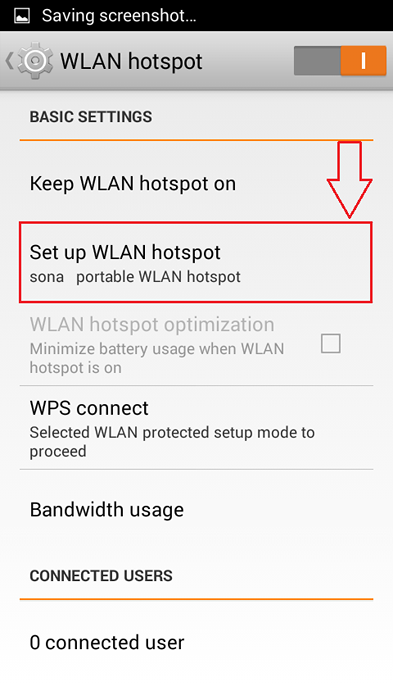
- 2397
- 111
- Ilja Köpernick
So verwandeln Sie Ihr Android -Telefon in einen tragbaren Hotspot:- Sie sind ein Ort, der weit weg von Ihrem Zuhause entfernt ist und keine aktive Internetverbindung hat, und Sie können einfach nicht leben, ohne online von Ihrem Laptop zu gehen. Es gibt keine WLAN -Quellen, nichts. Alles, was Sie haben, ist Ihr Android -Telefon und ein Arbeitsdatenpaket. Oh, habe ich alles gesagt, was du hast? Nun, das ist alles, was Sie brauchen, um Ihr kleines Problem zu lösen, das anscheinend zu groß zu sein scheint. Sie können Ihr Android -Gerät problemlos in einen tragbaren Hotspot umwandeln und Ihren PC anschließen. Ich frage mich, wie? Lesen Sie dann weiter.
Siehe auch :So teilen Sie Ihre Laptop-Internetdaten, indem Sie einen Wi-Fi-Hotspot erstellen
SCHRITT 1
- Starten Sie zunächst die Einstellungen App in Ihrem Android -Telefon. Jetzt unter der Registerkarte Alle Einstellungen, Suchen und klicken Sie auf die benannte Option Mehr. Machen Sie den folgenden Screenshot als Referenz.
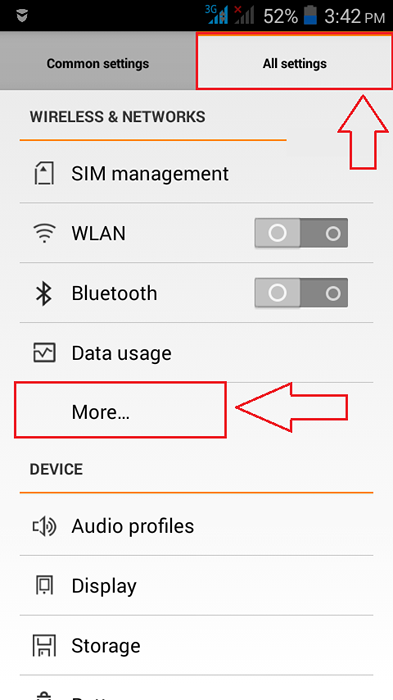
SCHRITT 2
- Eine neue Aktivität für Wireless & Netzwerke öffnet sich vor dir. Suchen und klicken Sie auf die benannte Option Tethering & mobiler Hotspot.
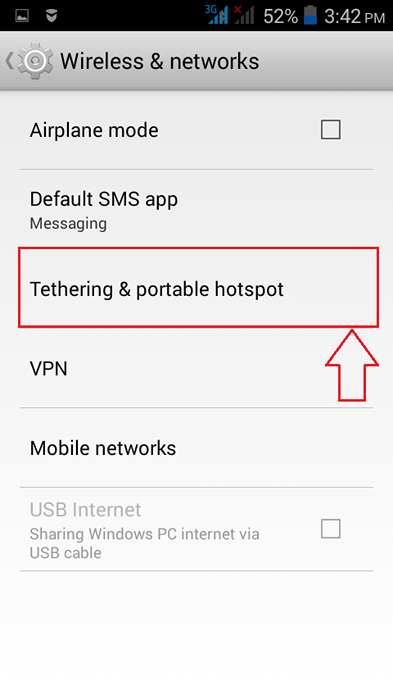
SCHRITT 3
- Jetzt müssen Sie die Schaltfläche umschalten, die entspricht Wlan Hotspot Option, um Ihre zu erhalten Wlan aktiv.
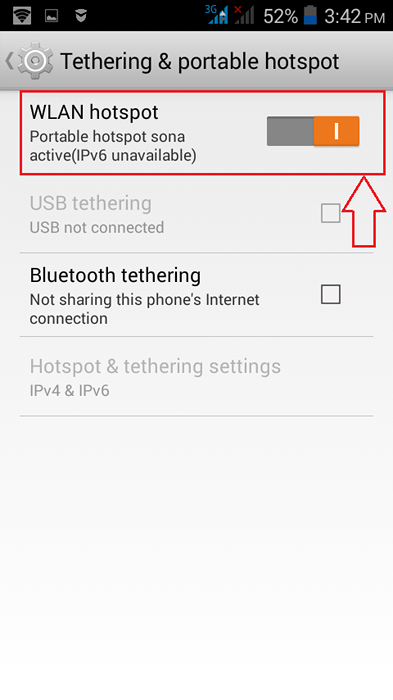
SCHRITT 4
- Die Option Wlan Hotspot ist auch klickbar. Sobald Sie die Schaltfläche "Schalter eingeschaltet" eingeschaltet haben, klicken Sie auf Wlan Hotspot Möglichkeit. Dies wird die öffnen GRUNDEINSTELLUNGEN Um Ihre einzurichten Wlan Hotspot. Jetzt unter dem GRUNDEINSTELLUNGEN Abschnitt, suchen und klicken Sie auf die Option, die steht WLAN Hotspot einrichten.
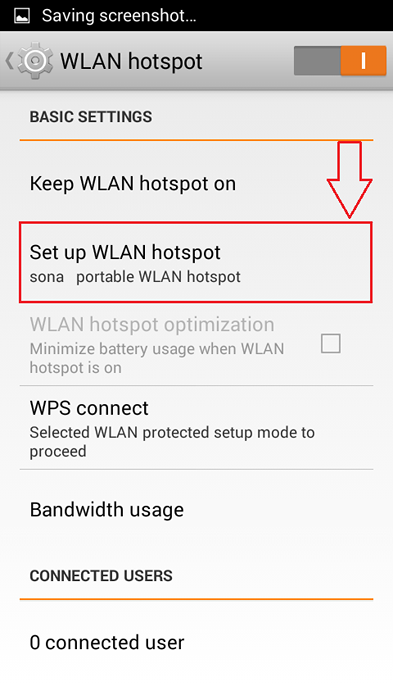
Schritt 5
- Hier können Sie Ihren Hotspot benennen, ihm ein Sicherheitsschutz geben, ein Passwort einrichten und die maximale Anzahl der zulässigen Verbindungen begrenzen. Netzwerk SSID ist einfach die ID, mit der Ihre Wlan Hotspot wird in anderen Geräten sichtbar sein. Sie können in diesem Bereich einen Namen Ihrer Wahl geben. Wählen Sie als nächstes die Authentifizierungsmethode Ihrer Wahl aus dem Dropdown -Menü von Sicherheit. Sie können ein Passwort für Ihre festlegen Wlan Hotspot Verwenden des Feldes Passwort. Sie haben auch die Befugnis, die maximale Anzahl von Verbindungen zu begrenzen, die eine Verbindung zu Ihrem herstellen können Wlan Hotspot. Sobald Sie alle festgelegt sind, klicken Sie auf die Speichern Schaltfläche unten auf der Seite.
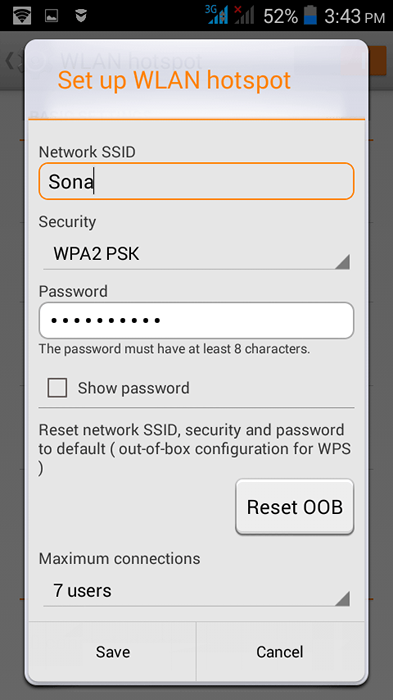
Schritt 6
- Jetzt müssen Sie Ihren PC öffnen und nach dem suchen Wlan Netzwerk, das Sie gerade erstellt haben. Sobald Sie es gefunden haben, können Sie eine Verbindung dazu herstellen, indem Sie einfach auf die klicken Verbinden Taste und dann das Passwort geben.
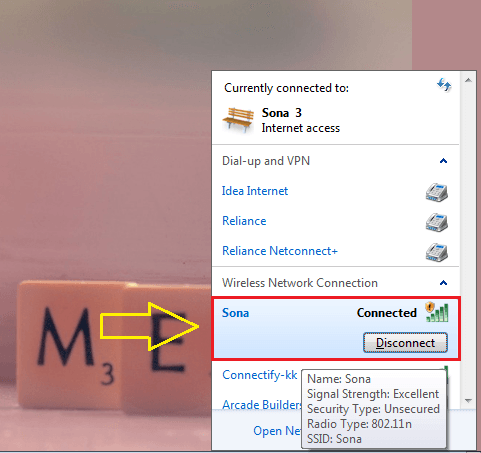
Schritt 7
- Sobald ein Gerät mit Ihrem verbunden ist Wlan Hotspot, Sie werden über dasselbe benachrichtigt. Sie können eine Verbindung immer mit Ihrer blockieren Wlan Einstellungen wie im Screenshot gezeigt.
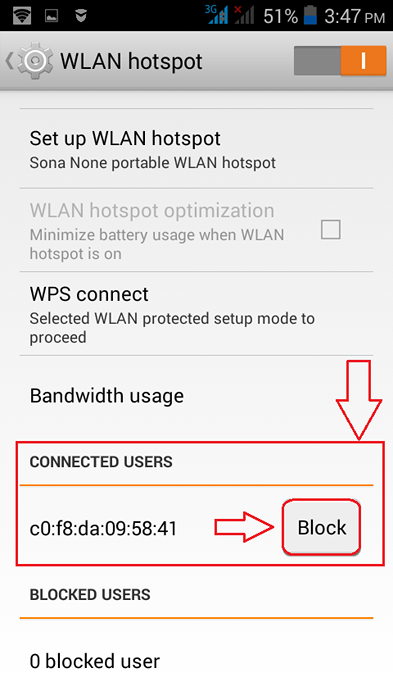
Also, selbst wenn Sie in die kleinste Ecke der Welt gehen, wenn Ihr Telefon eine Verbindung zum Internet herstellen kann, kann dies auch Ihr PC. Verwandeln Sie Ihr Android -Telefon heute in einen Hotspot selbst. Ich hoffe, Sie haben den Artikel nützlich gefunden.
- « Aktivieren Sie visuelles Feedback für Berührungen in Ihrem Android -Telefon
- So sichern und wiederherstellen Sie drahtlose Netzwerkprofile unter Windows 10 »

